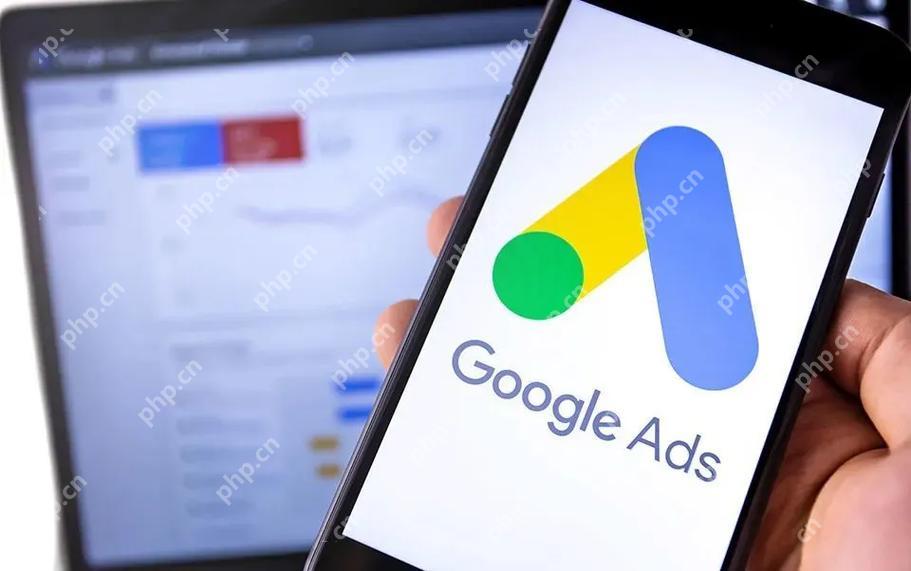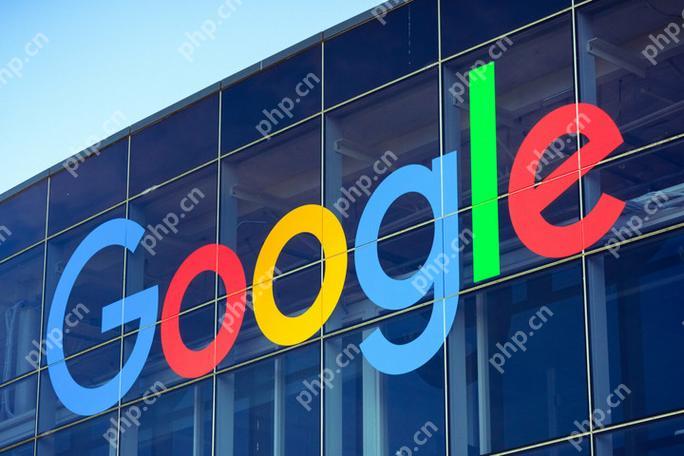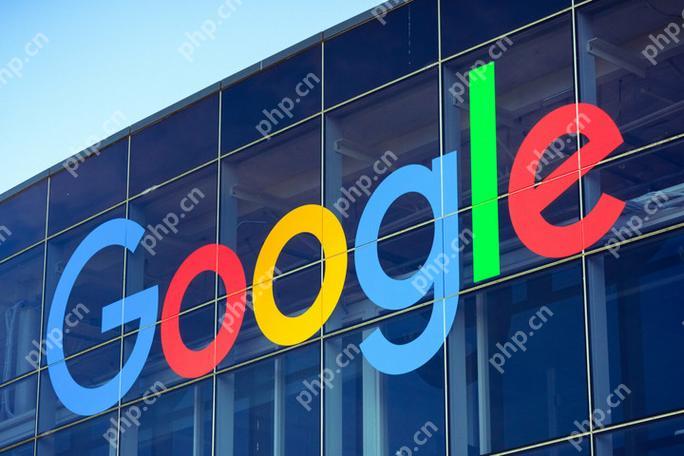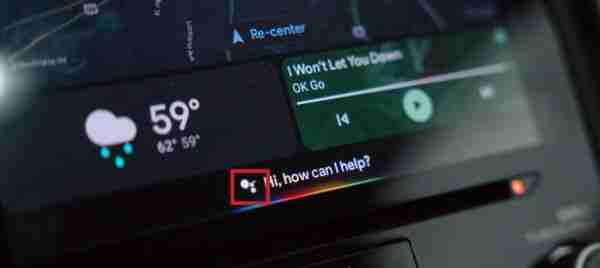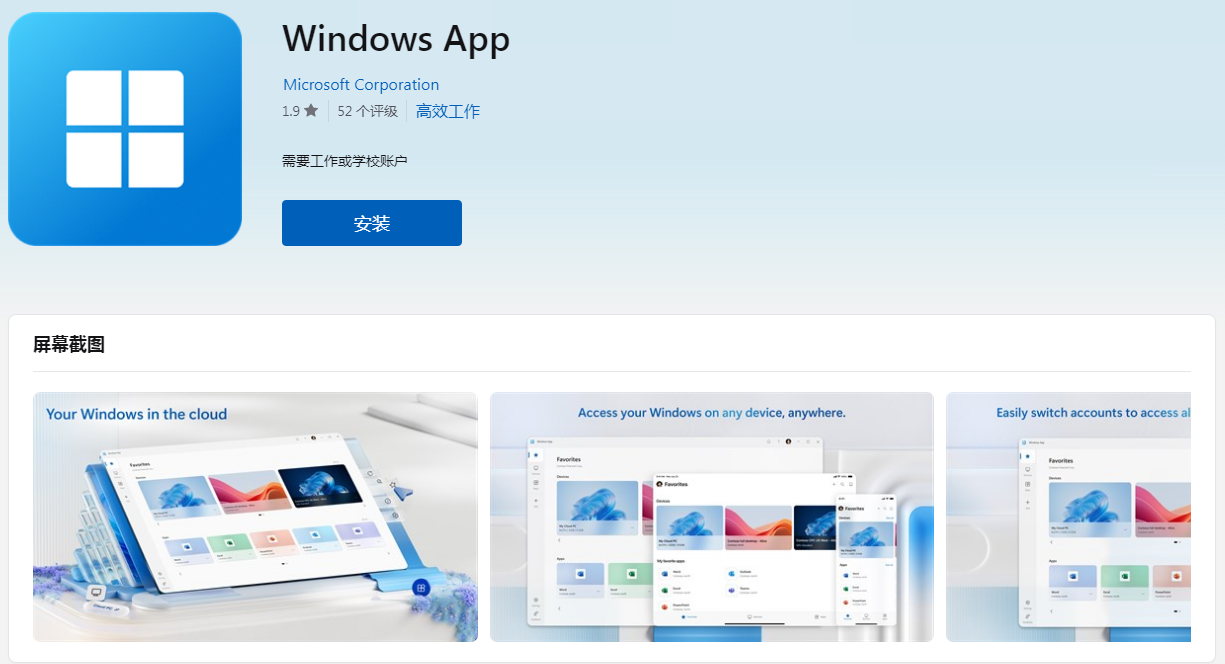如何在Android手机上安装自定义ROM?
安装自定义rom需先确认设备兼容性并备份数据,使用fastboot解锁bootloader并安装recovery,下载r
安装自定义rom需先确认设备兼容性并备份数据,使用fastboot解锁bootloader并安装recovery,下载rom及组件后进入recovery依次清除缓存、刷入rom和gapps,重启后若遇问题可重刷或换版本。操作前应了解风险并做好准备。

想在Android手机上安装自定义ROM,其实不算特别难,但确实需要一定的动手能力和对风险的认知。不是所有手机都支持,也不是每一步都能顺利通过。如果你已经确认你的设备有稳定可用的第三方ROM,并愿意承担可能带来的变砖或失去保修的风险,那就可以开始操作了。

一、确认设备兼容性和备份数据
首先你要确认自己的手机型号是否支持第三方ROM。像Pixel、OnePlus早期机型、小米部分旗舰等,社区支持比较成熟。你可以去XDA论坛或者LineageOS官网查找是否有对应的ROM版本。

然后就是备份数据,包括联系人、短信、照片、应用数据等。因为刷机前要清空手机,一旦操作不可逆。
可以使用Google账户同步联系人和应用数据使用云盘或电脑备份照片和文件如果有重要短信或通话记录,可以找工具导出这一步虽然看起来简单,但很多人会忽略系统级别的备份,比如使用Titanium Backup(需要root)来保存更多细节设置。

二、解锁Bootloader并安装Recovery
大多数Android手机默认是锁着Bootloader的,也就是说你不能随便替换系统文件。你需要先解锁它,通常流程如下:
在开发者选项中启用“OEM解锁”和“USB调试”连接电脑,使用fastboot命令解锁(不同品牌具体步骤略有差异)解锁后手机会自动清除所有数据,再次提醒提前备份!解锁完成后,下一步是安装一个自定义Recovery,比如TWRP。这是你刷入第三方ROM的入口。安装方式通常是用fastboot刷入一个img文件。
注意:有些厂商(比如三星)解锁限制较多,而Pixel系列则相对友好。
三、下载ROM和必要组件并刷入
确认好你想使用的ROM版本之后,一般你会下载几个关键文件:
ROM的zip包(比如LineageOS、crDroid、HavocOS等)GApps(谷歌服务套件),如果你希望保留Play商店、Gmail等应用部分机型还需要补丁包或者内核将这些文件复制到手机存储里,重启进入Recovery模式(一般是音量键+电源键组合),然后依次执行以下操作:
清除Data/Wipe(格式化数据)清除Cache和Dalvik缓存安装ROM zip文件安装GApps(根据需求选择大小)刷入补丁或内核(如果有的话)完成后重启系统,首次启动可能会比较慢,因为它在重建缓存。
四、遇到问题怎么办?
刷完ROM后可能会遇到一些问题,比如WiFi不工作、相机崩溃、无法充电等等。这时候不要慌,先检查以下几点:
是否遗漏了某个驱动或补丁?是不是选择了错误的GApps版本?当前ROM是否还在测试阶段?你可以回到Recovery尝试重新刷一遍,或者换一个更稳定的ROM版本。也可以去对应ROM的官方Telegram群组或XDA帖子看看有没有类似反馈。
有时候,你可能需要重新锁回Bootloader恢复保修,这个也是可以操作的,不过每次解锁都会留下痕迹。
基本上就这些。整个过程不算太复杂,但每个环节都容易出错,建议一步步来,别急着一口气完成。
菜鸟下载发布此文仅为传递信息,不代表菜鸟下载认同其观点或证实其描述。
相关文章
更多>>热门游戏
更多>>热点资讯
更多>>热门排行
更多>>- 烈焰归来题材手游排行榜下载-有哪些好玩的烈焰归来题材手机游戏推荐
- 妖灵奇缘游戏排行-妖灵奇缘所有版本-妖灵奇缘游戏合集
- 放置英雄系列版本排行-放置英雄系列游戏有哪些版本-放置英雄系列游戏破解版
- 2023幻剑飞仙手游排行榜-幻剑飞仙手游2023排行榜前十名下载
- 地城深渊手游2023排行榜前十名下载_好玩的地城深渊手游大全
- 类似烈焰传说的手游排行榜下载-有哪些好玩的类似烈焰传说的手机游戏排行榜
- 王城之路ios手游排行榜-王城之路手游大全-有什么类似王城之路的手游
- 2023霸刀战士手游排行榜-霸刀战士手游2023排行榜前十名下载
- 多种热门耐玩的吸血传奇破解版游戏下载排行榜-吸血传奇破解版下载大全
- 盛世荣耀排行榜下载大全-2023最好玩的盛世荣耀前十名推荐
- 多种热门耐玩的哪吒超变破解版游戏下载排行榜-哪吒超变破解版下载大全
- 勇者神途手游排行榜-勇者神途手游下载-勇者神途游戏版本大全